Mengatur susunan RAID menggunakan diska Non-Volatile Memory Express* (NVMe*) pada Intel® Server Board S2600WF dan Intel® Server Board board Rangkaian Produk S2600ST.
Saya ingin membuat volume RAID dengan drive NVMe* melalui Intel® Virtual RAID on CPU (Intel® VROC).
| Catatan | Langkah-langkah ini hanya berlaku untuk Intel® Server Board board Rangkaian Produk S2600WFR dan Intel® Server Board S2600ST. |
|
Hal ini mengharuskan opsi Mode Boot BIOS diatur ke UEFI. Lihat Cara Mengubah Mode Boot (UEFI/Lama) pada Intel® Server Board harus ada keraguan. | |
| Tergantung pada susunan RAID yang Anda inginkan, Anda mungkin perlu menggunakan kunci Peningkatan Intel® Virtual RAID on CPU (Intel® VROC) ( Bagan perbandingan Tinjauan). |
- Hubungkan drive NVMe* dari backplane ke board server menggunakan konektor Optical Copper Link (OCuLink)* (atau switch/Retimer PCIe*) dengan kabel OCuLink (misalnya, Kit Kabel OCuLink AXXCBL665CVCV). Dalam artikel ini, kami akan menggunakan konektor onboard. Jika hanya ada satu prosesor yang terinstal, gunakan konektor PCIe* SSD0 atau PCIe SSD1 seperti yang ditunjukkan di bawah ini:
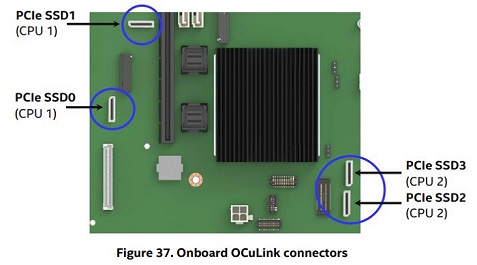
- Untuk perangkat NVMe yang diinstal menggunakan fitur Intel® Volume Management Device (Intel® VMD) dari board server, perangkat harus diaktifkan di BIOS untuk port akar PCIe CPU yang sesuai.
- Pergi ke menu Advanced / PCI Configuration/Volume Management Device seperti yang ditunjukkan di bawah ini:
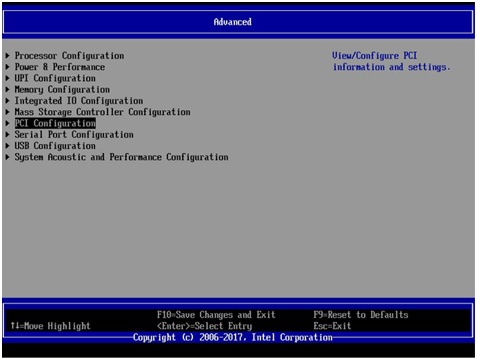
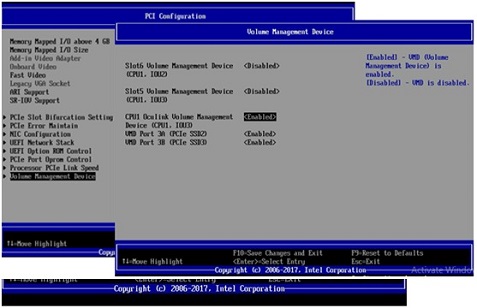
- Setelah mengaktifkan VMD OCuLink, simpan dan reboot kembali ke BIOS.
- Sekali di BIOS:
- Pergi ke Menu Kontrol ROM Lanjutan / Konfigurasi PCI/ Opsi UEFI. Gulir ke bawah Dan Pilih Intel® Virtual RAID on CPU.
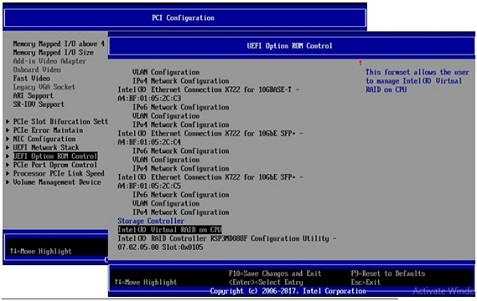
- Pilih Semua Pengontrol Intel VMDDan Pilih Buat Volume RAIDseperti yang ditunjukkan di bawah ini:
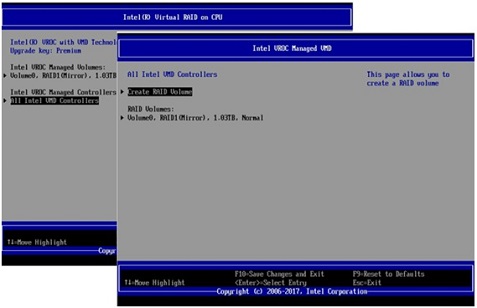
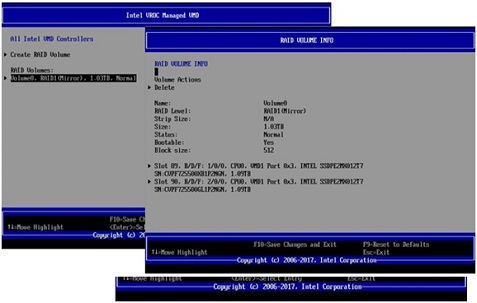
- Pergi ke Menu Kontrol ROM Lanjutan / Konfigurasi PCI/ Opsi UEFI. Gulir ke bawah Dan Pilih Intel® Virtual RAID on CPU.
- Pergi ke menu Advanced / PCI Configuration/Volume Management Device seperti yang ditunjukkan di bawah ini:
Untuk informasi lebih lanjut, lihat cara mengonfigurasi video Intel® Virtual RAID on CPU (Intel® VROC).